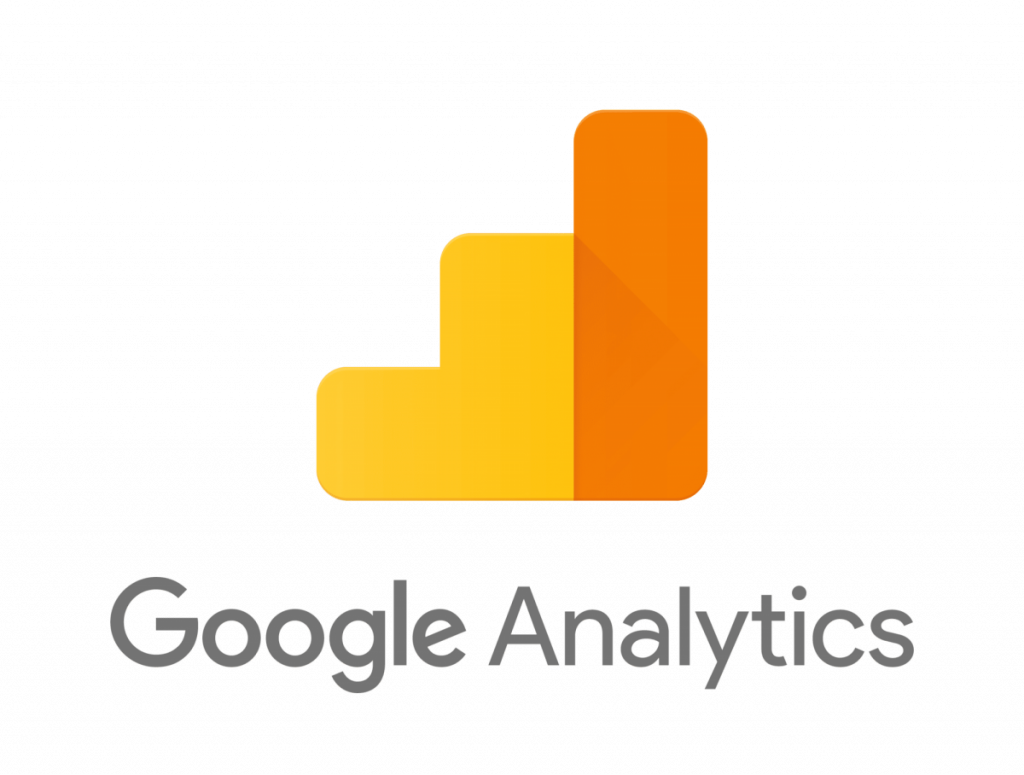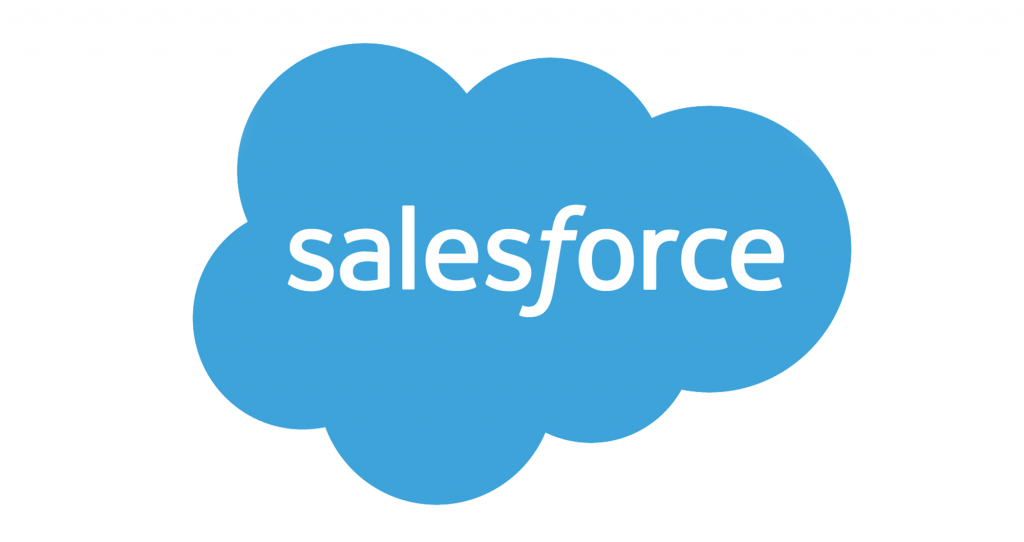La facilité d’installation de logiciels tiers est cruciale pour les développeurs macOS, et Homebrew se présente comme l’outil idéal. Dans ce guide, nous vous guiderons à travers les étapes simples pour installer Homebrew sur votre Mac, vous permettant ainsi d’accéder rapidement à un écosystème de packages essentiels pour le développement.
Pourquoi utiliser Homebrew sur MacOS ?
Homebrew simplifie l’installation et la gestion de logiciels open source sur votre Mac. En utilisant des commandes simples dans le terminal, vous pouvez installer, mettre à jour et supprimer facilement des packages, facilitant ainsi le processus de développement.
Étapes d’installation de Homebrew sur MacOS:
Ouvrir le Terminal:
Pour lancer le terminal, vous pouvez utiliser Spotlight en appuyant sur « Cmd + Espace », puis en tapant « Terminal » et en appuyant sur « Entrée ».
Installation de Homebrew:
Copiez et collez la commande suivante dans le terminal:
/bin/bash -c "$(curl -fsSL https://raw.githubusercontent.com/Homebrew/install/HEAD/install.sh)"
Appuyez sur « Entrée » et suivez les instructions à l’écran.
Vérification de l’installation:
Une fois l’installation terminée, tapez la commande suivante pour vous assurer que Homebrew a été installé correctement:
brew --version
Vous devriez voir la version de Homebrew que vous venez d’installer.
En suivant ce guide d’installation de Homebrew sur MacOS, vous êtes maintenant prêt à explorer l’univers des packages open source essentiels pour le développement. L’utilisation de Homebrew simplifiera votre expérience de développement sur Mac, vous permettant de rester concentré sur la création de logiciels exceptionnels. Optez pour la facilité et l’efficacité avec Homebrew !